Conectando-se ao Nutanix Direct Connect
O recurso Nutanix Direct Connect permite configurar uma conexão privada de alta velocidade entre o seu data center local e uma nuvem privada virtual no portal Nutanix Cloud Services.
A configuração é um processo em duas etapas: primeiro, você cria um Direct Connect pelo portal Nutanix Cloud para obter uma chave de serviço. Em seguida, você usa a chave de serviço no Megaport Portal para criar um VXC a partir da sua Porta.
Pré-requisitos para configurar o Direct Connect
Antes de configurar o Direct Connect entre o seu data center local e o Nutanix Cloud Services, certifique-se de concluir estas etapas:
- Configure um roteador remoto em seu data center on-premises.
- Configure uma Porta física de 1 Gbps ou 10 Gbps pelo Megaport Portal. 100 Gbps está disponível apenas em algumas localidades.
E certifique-se de ter estas informações:
- O Número de Sistema Autônomo (ASN) do peering BGP da rede no seu data center local.
- O endereço IP de peering BGP que você deseja usar para a configuração do Direct Connect.
- O ID da VLAN do data center local.
Habilitando o Direct Connect no Nutanix Cloud Services
Este procedimento descreve como configurar o Direct Connect para a nuvem privada virtual de Produção com a Megaport como provedora.
Aviso
Você só pode configurar o Direct Connect na nuvem privada virtual de Produção.
Para habilitar o Direct Connect na nuvem privada virtual de Produção
-
No portal Nutanix Cloud Services, vá para Explore > Networking > Virtual Private Clouds.
-
Adicione um Direct Connect.
-
Selecione a nuvem privada virtual de Produção e, na lista suspensa Actions, clique em Add Direct Connect.
— ou —
-
Clique na nuvem privada virtual de produção e, na página de detalhes, selecione Add Direct Connect na lista suspensa More.
A janela Add Direct Connect será exibida..
-
-
Na etapa Definition, preencha estes campos::
-
Name – Digite um nome para a conexão.
-
Purpose – Digite uma descrição para a conexão.
-
Availability Zone – A zona de disponibilidade para sua conta Nutanix Cloud Services.
-
Provider – Selecione Megaport como a provedora de Direct Connect.
-
Connection – Selecione a velocidade da conexão para a porta de troca entre a Megaport e o Nutanix Cloud Services.
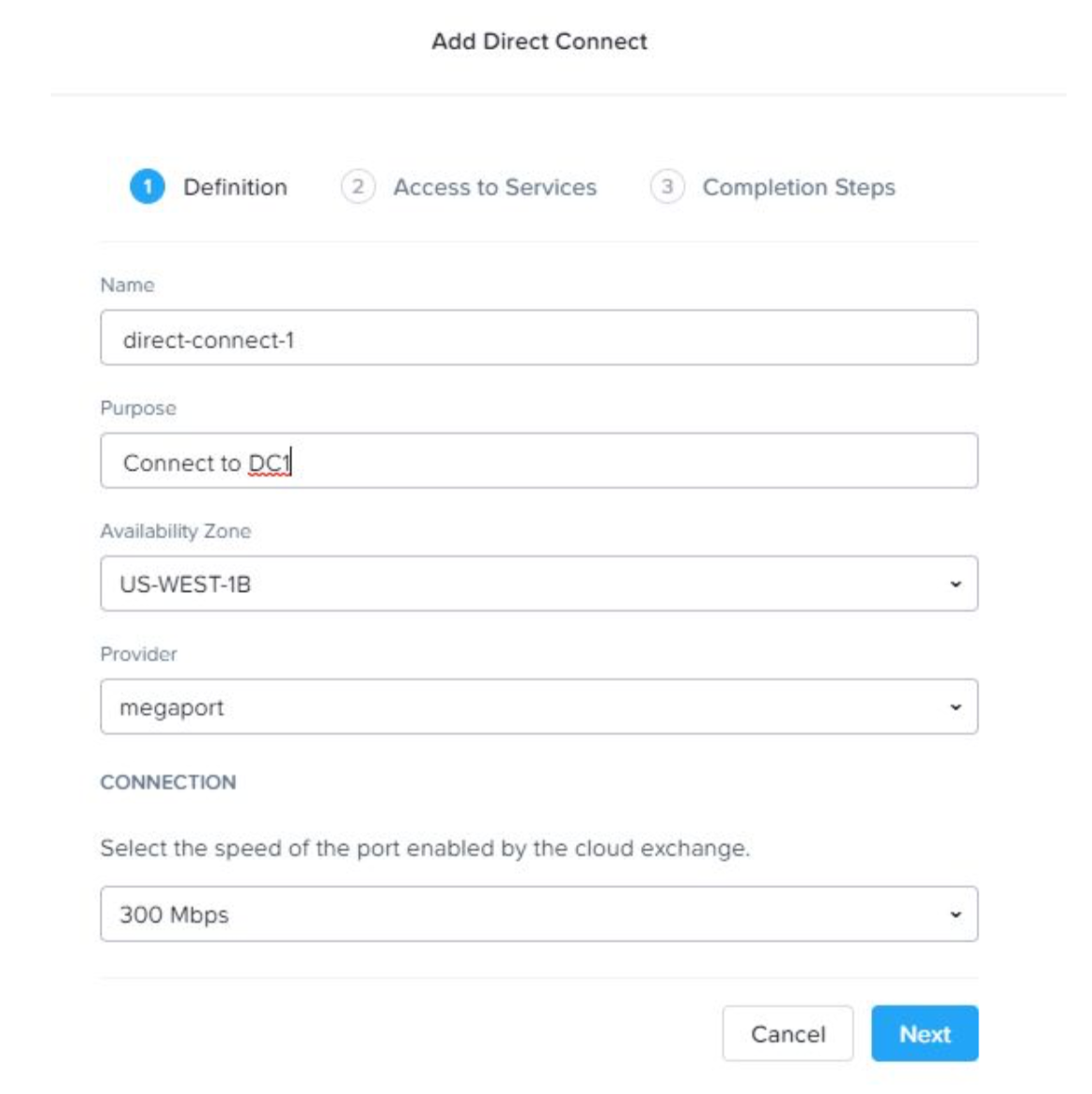
-
-
Clique em Next.
-
Na etapa Access to Services, complete estes campos:
-
BGP Peering Autonomous System Number – Insira o Número de Sistema Autônomo (ASN) do peering BGP da rede no seu data center local.
-
BGP Peering IP – Insira o endereço IP de peering BGP a ser usado para a configuração do Direct Connect. Use o formato CIDR com prefixo /30 ou /31; por exemplo, 192.0.2.0/31.
-
MD5 Password – Selecione a caixa de seleção Auto-generate Password. Esta senha gerada automaticamente autentica a sessão BGP. Salve esta senha para usá-la na configuração do roteador remoto no seu data center local.
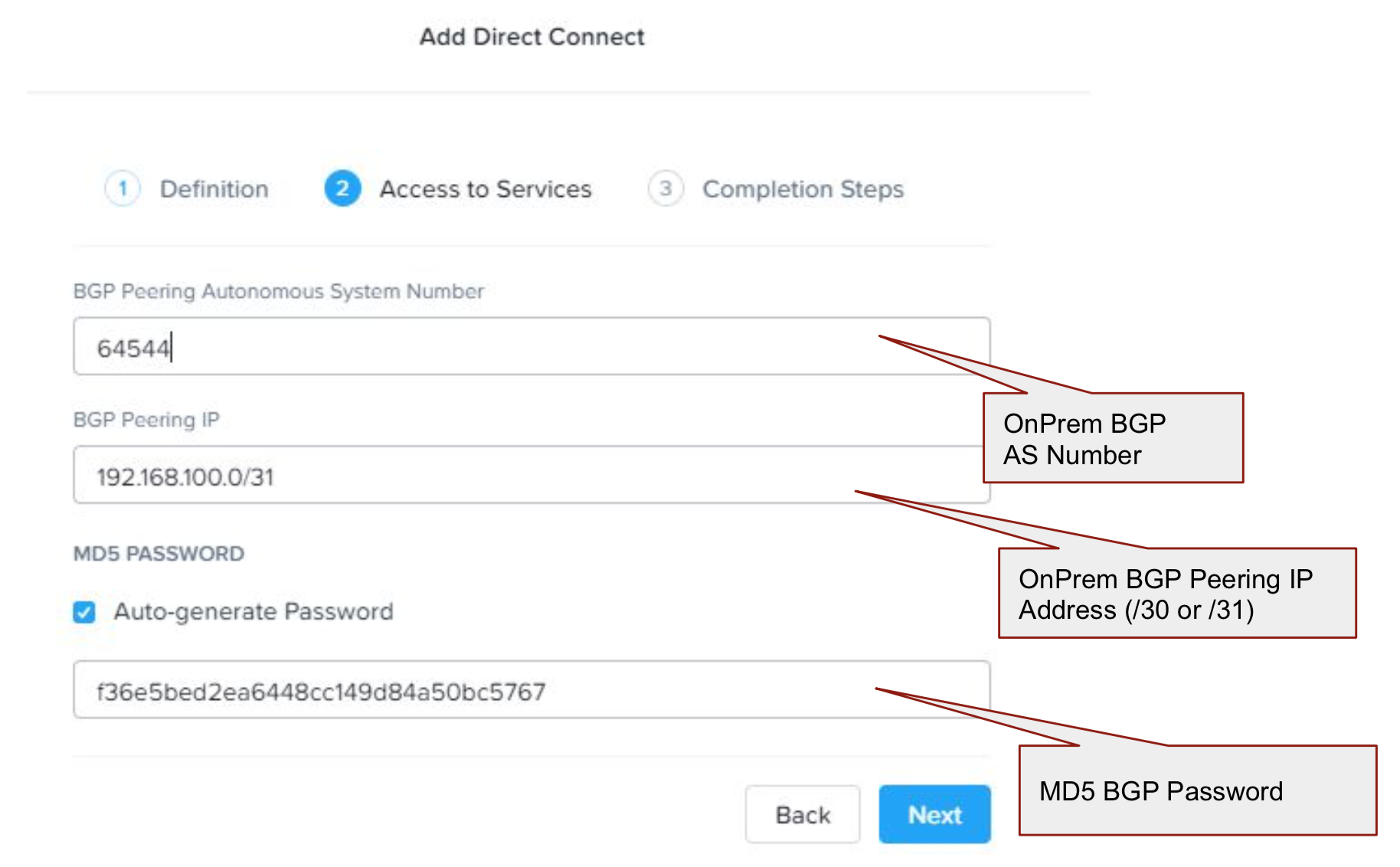
-
-
Clique em Next.
- Na tela Completion Steps, clique em Save.
A guia Direct Connect na página de detalhes da nuvem privada virtual aparece, incluindo o status e os detalhes da configuração do seu Direct Connect. - Na guia Direct Connect na página de detalhes da nuvem privada virtual, copie a chave de serviço.
Você precisará usar essa chave de serviço no Megaport Portal para configurar a conexão.
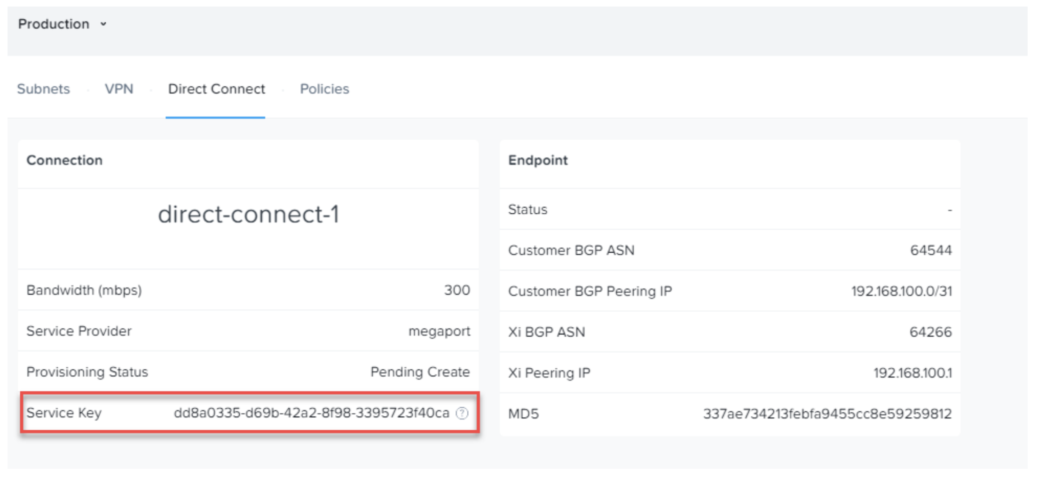
Adicionando uma conexão no Megaport Portal
Após habilitar o Direct Connect no Nutanix Cloud Services, adicione uma conexão Nutanix no Megaport Portal.
Para adicionar uma conexão ao Nutanix Cloud Services
- No Megaport Portal, vá para a página Serviços e selecione a Porta que deseja usar.
Se você ainda não criou uma Porta, veja Criando uma Porta. - Clique em +Conexão e clique em Nuvem.
-
Selecione Nutanix como o provedor.
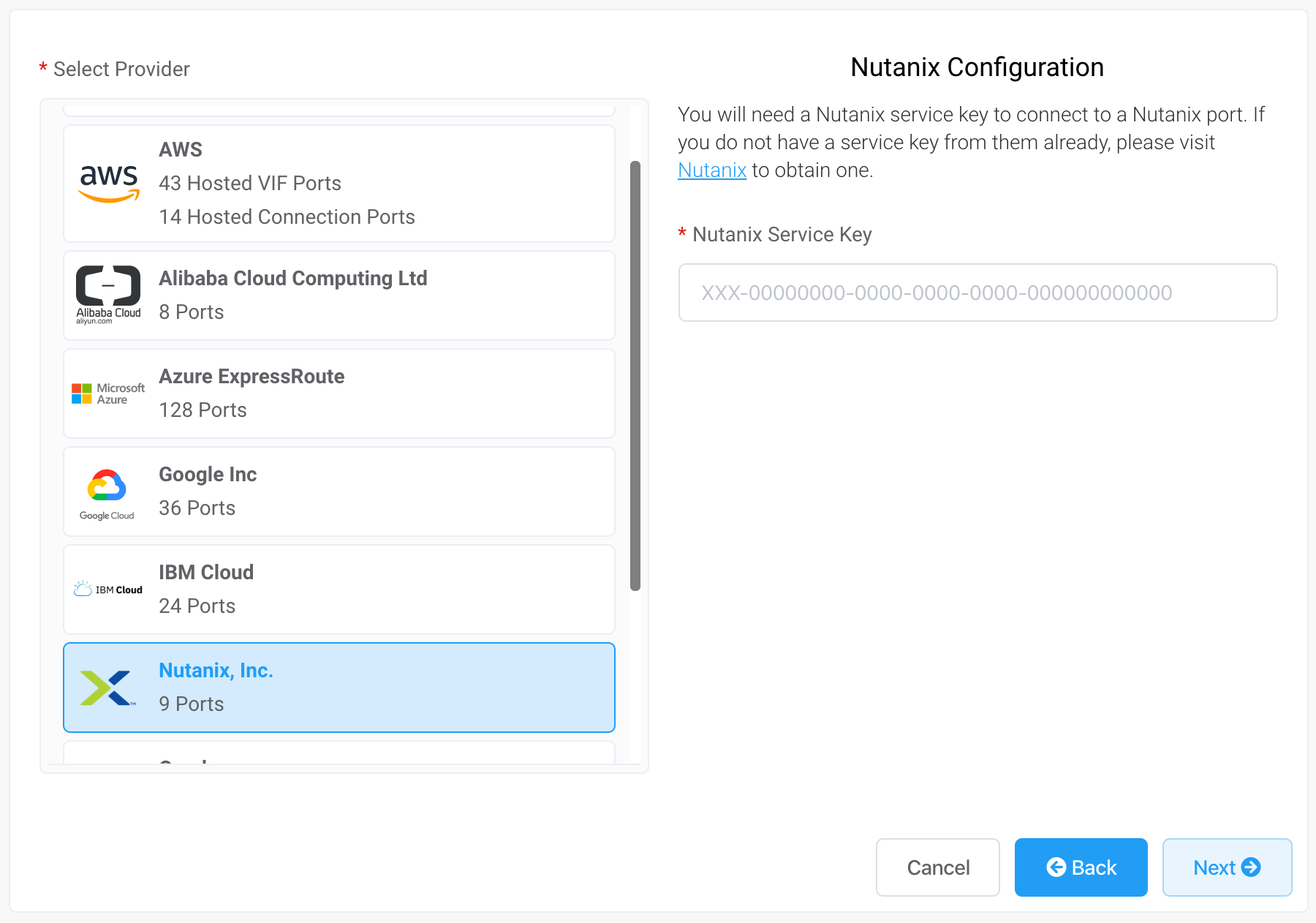
-
Insira a chave de serviço da Nutanix.
Esta chave está disponível na guia Direct Connect na página de detalhes da nuvem privada virtual do portal Nutanix Cloud Services.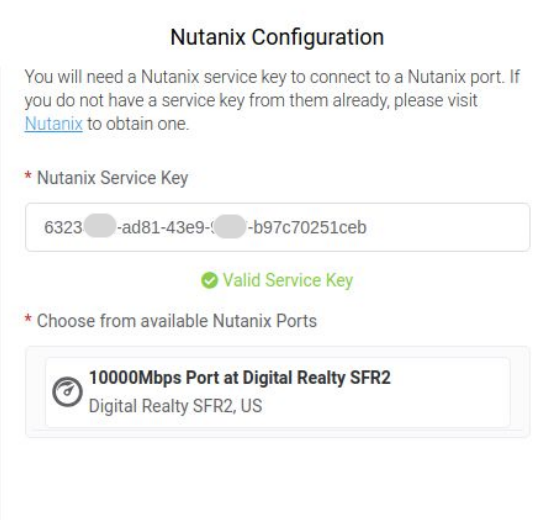
Ao inserir a chave, a Megaport recupera os detalhes da configuração do Direct Connect que você criou no portal Nutanix Cloud Services e exibe as portas de destino disponíveis. -
Selecione a porta de destino Nutanix.
-
Especifique os detalhes da conexão:
-
Nome da Conexão – O nome do seu VXC que será mostrado no Megaport Portal.
-
Referência de Nível de Serviço (opcional) – Especifique um número de identificação único para o VXC a ser usado para fins de faturamento, como um número de centro de custo ou um ID de cliente único. O número de referência do nível de serviço aparece para cada serviço na seção de Produto da fatura. Você também pode editar este campo para um serviço existente.
Aviso
Contas gerenciadas por parceiros podem aplicar uma Oferta de Parceiro a um serviço. Para mais informações, veja Associando uma Oferta a um Serviço.
-
Limite de Taxa – A velocidade da sua conexão em Mbps. A Megaport recupera a velocidade de conexão que você selecionou para a porta de troca do portal Nutanix Cloud Services. A velocidade de conexão é exibida na seção de detalhes da conexão do Megaport Portal e não pode ser alterada.
-
Estado do VXC – Selecione Ativado ou Desativado para definir o estado inicial da conexão. Para mais informações, consulte Desativando um VXC para Testes de Failover.
Aviso
Se você selecionar Desativado, o tráfego não fluirá por este serviço e ele se comportará como se estivesse inativo na rede da Megaport. A cobrança por este serviço permanecerá ativa e você ainda será cobrado por esta conexão.
-
VLAN Preferida da Terminação A (optional) – Especifique um ID de VLAN não utilizado para esta conexão. Este ID de VLAN deve ser um ID exclusivo nesta Porta e pode variar de 2 a 4093. Se você especificar um ID de VLAN já em uso, o sistema exibirá o próximo número de VLAN disponível. O ID de VLAN deve ser exclusivo para prosseguir com o pedido. Se você não especificar um valor, a Megaport atribuirá um.
-
Prazo Mínimo – Selecione Sem Prazo Mínimo, 12 Meses, 24 Meses ou 36 Meses. Prazos mais longos resultam em uma taxa mensal menor. 12 Meses é selecionado por padrão.
Observe as informações na tela para evitar taxas de rescisão antecipada (ETF). Veja Preços e Termos de Contrato do VXC e Faturamento de VXC, Megaport Internet e IX para mais informações.
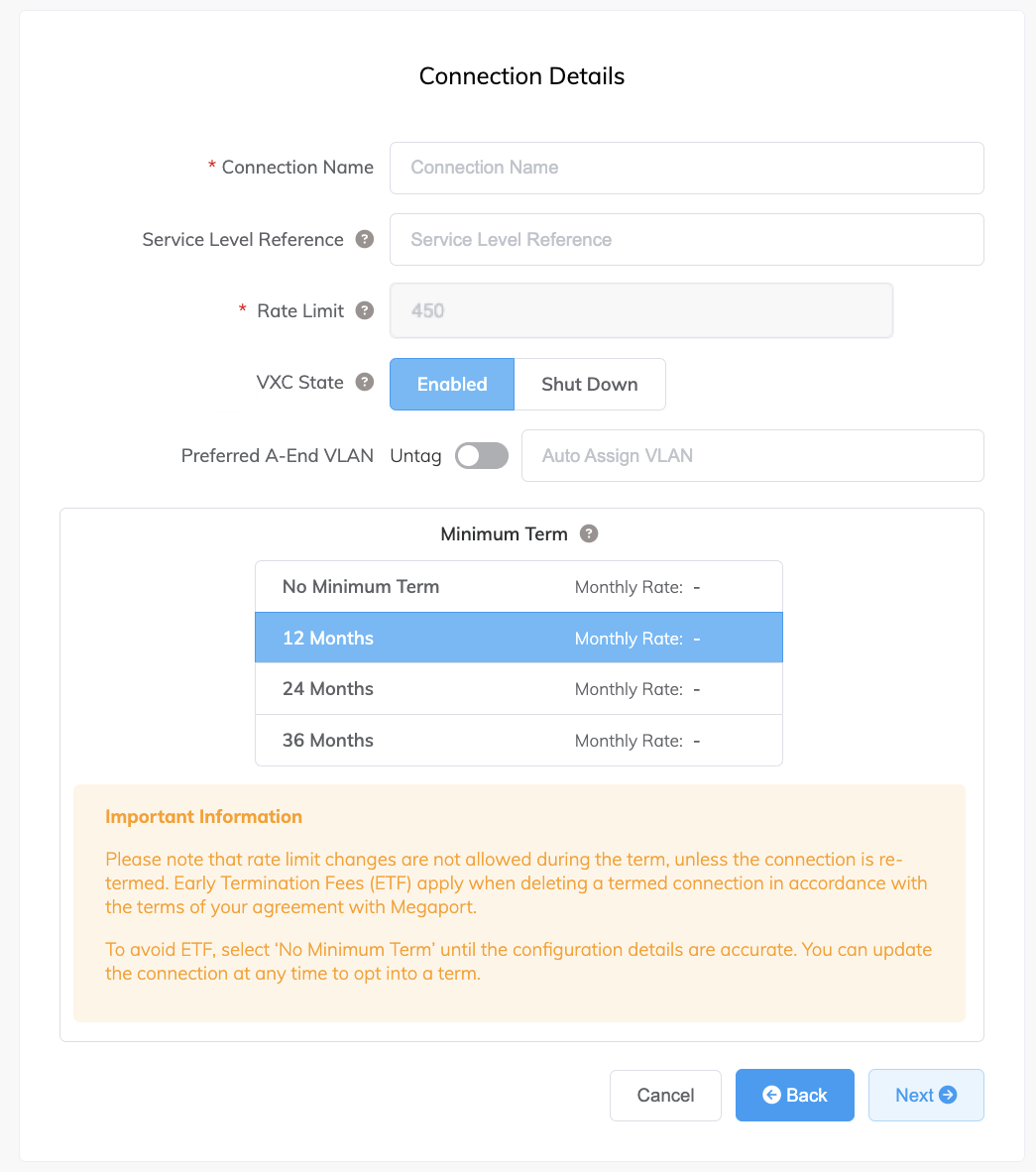
-
-
Clique em Próximo. Uma página de resumo aparece que inclui o custo mensal. Clique em Voltar para fazer alterações ou clique em Adicionar VXC para mover essa configuração para o seu carrinho. Depois de concluir esta configuração, você pode configurar VXCs adicionais ou prosseguir com o processo de finalização da compra.
Atualizando a configuração do Direct Connect
Você pode alterar a velocidade da conexão Direct Connect no portal Nutanix Cloud.
Para alterar a velocidade da conexão da porta de troca entre a Megaport e o Nutanix Cloud Services
-
No portal Nutanix Cloud Services, vá para Explore > Networking > Virtual Private Clouds.
-
Atualize o Direct Connect.
-
Selecione a nuvem privada virtual de Produção e, na lista suspensa Actions, clique em Update Direct Connect.
—ou—
-
Clique na nuvem privada virtual de Produção e, na página de Produção que aparece, selecione Update Direct Connect na lista de seleção More.
A janela Update Direct Connect será exibida.
-
-
Na tela Definition, na lista suspensa Connection, selecione a nova velocidade de conexão da porta de troca entre a Megaport e o Nutanix Cloud Services.
-
Vá para a etapa Access to Services e clique em Save.
A nova velocidade é exibida na guia Direct Connect na página de detalhes da nuvem privada virtual. -
No Megaport Portal, abra a conexão Nutanix e verifique se a nova velocidade foi detectada e salve as alterações.
Removendo a configuração do Direct Connect
Para remover a configuração do Direct Connect da sua conta Nutanix Cloud Services
-
No portal Nutanix Cloud Services, vá para Explore > Networking > Virtual Private Cloud.
-
Remova o Direct Connect.
-
Selecione a nuvem privada virtual de Produção e, na lista suspensa Actions, clique em Remove Direct Connect.
—ou—
-
Clique na nuvem privada virtual de Produção e, na página de Produção que aparece, selecione Remove Direct Connect na lista suspensa More.
-
-
Clique em OK na mensagem de confirmação que aparecer.
-
No Megaport Portal, exclua a conexão VXC. Para mais informações, veja Encerrando um VXC.
A configuração do Direct Connect é removida da guia Direct Connect na página de detalhes da nuvem privada virtual.